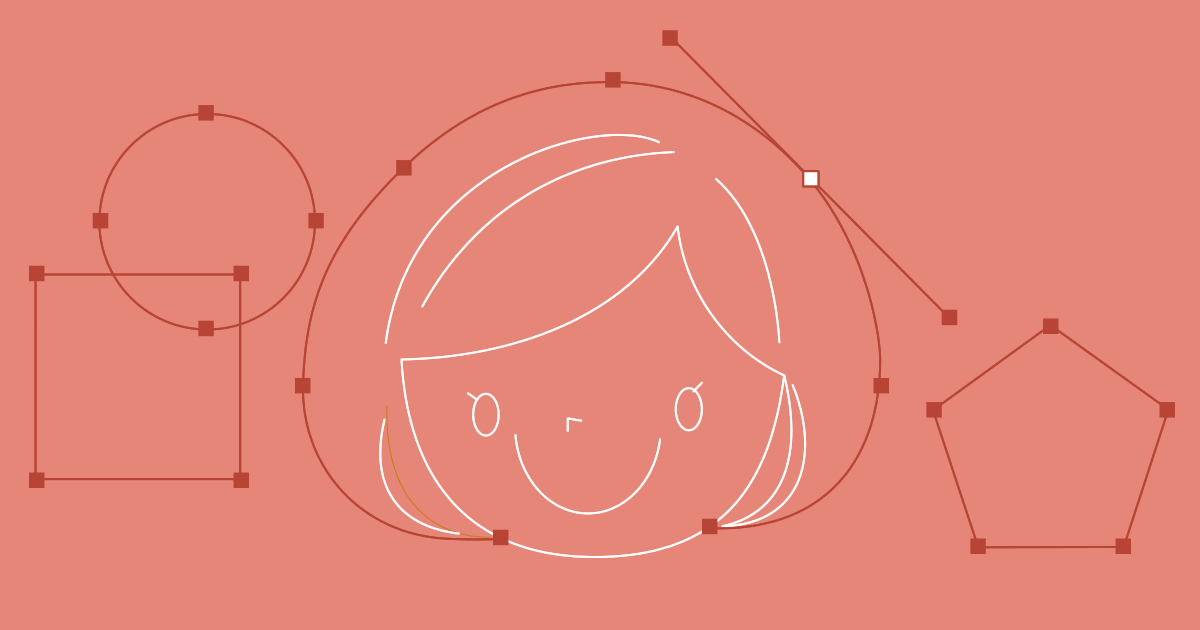Backlessさんが企画されている、みんなでかわいい女の子を描くイベント「JPGirl」に参加させていただいたので、お恥ずかしながらメイキングを。
参加したイラスト

今回のテーマは「ベジガール」(野菜の擬人化)でした。まずはどんな絵にしよう、モチーフは何にしよう、そこから考えます。
しかし、JPGirlのページを見ていただけたらわかるかと思いますが皆さん個性的ですごくお上手です。ここで私の黒い心がにゅっと出てきまして「まともに戦ったら…痛い目見るでぇ…」ということになり、また、時間も無いことから、他の方が描かないようなラフなテイストで行くことにしました。
それでいいのか!って?いいんです!!与えられた時間、モチーフで良い感じに見せようと思ったら早い段階での何かを諦めるのは大切なことです。
モチーフかぶりはまあ仕方ないので、冬らしく「かぼちゃとはくさい」でいくことにしました。硬いものとふわふわしたものですね。まずはラフ、ノートにザクザク描いて取り込んで微調整(左)ポーズがなんかしっくりこなかったので新しいレイヤーで描き直しました(右)。しかし汚いラフ…こんなもの見せていいのか!って?
いいんd(ry

次は全体の色を乗せていきます。乗算で新しいレヤーを作って、ペタペタ塗っていきます。アタリなのでブラシは何でも良いですが、あまりボケの無いブラシで塗ってます。全体に塗ってみて、なんかこのラフさが気に入ったのでこれを使うことにしました。

わかりにくいので背景の白と線画を非表示にします。まずはかぼちゃガールのオレンジの部分から。オレンジの部分を選択して、新規レイヤーを作ります。

ペタッと塗りつぶします。
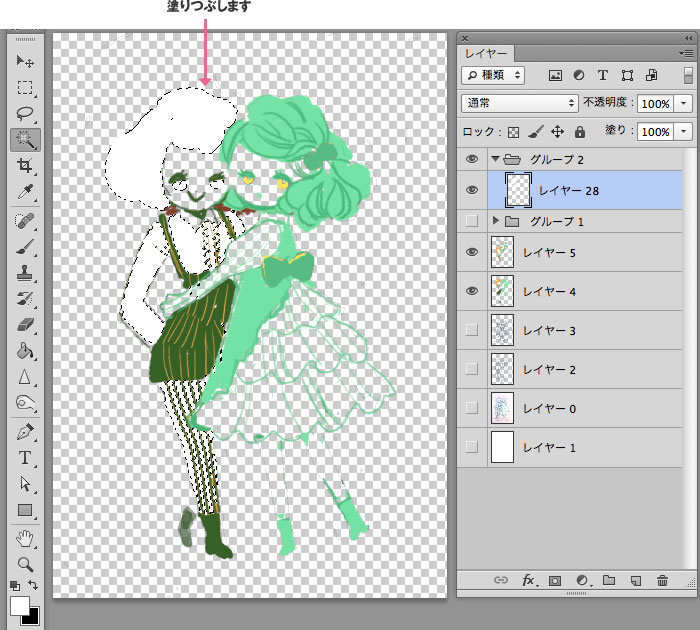
ここで秘密道具が登場します。「水彩絵の具っぽい素材〜」
説明しよう、「水彩絵の具っぽい素材」とは、ネット上で配布されているいい感じの素材を、ただ頂いてきただけのものである。こういった素材は数多く存在するので、PhotoshopやIllustratorのチュートリアルをまとめているサイトをチェックしていると入手できるよ!使用上の注意はよく読んでね!
例:Photoshop VIP(お世話になってます!)
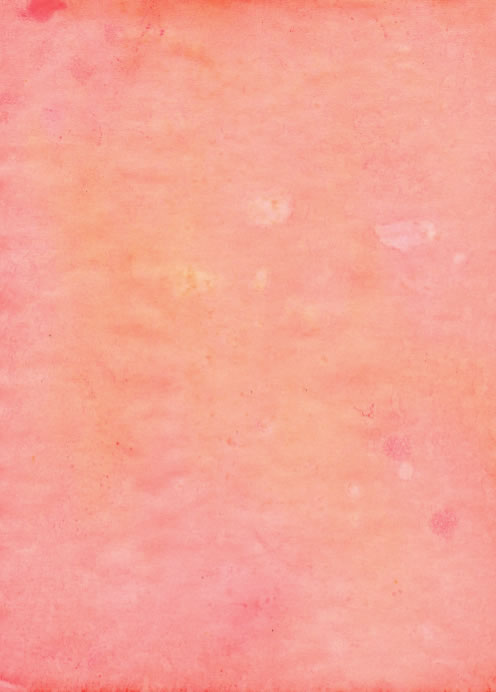
これを先ほど塗りつぶしたレイヤーの上に配置します。そしてレイヤーの右のメニューから「クリッピングマスクを作成」を選択。
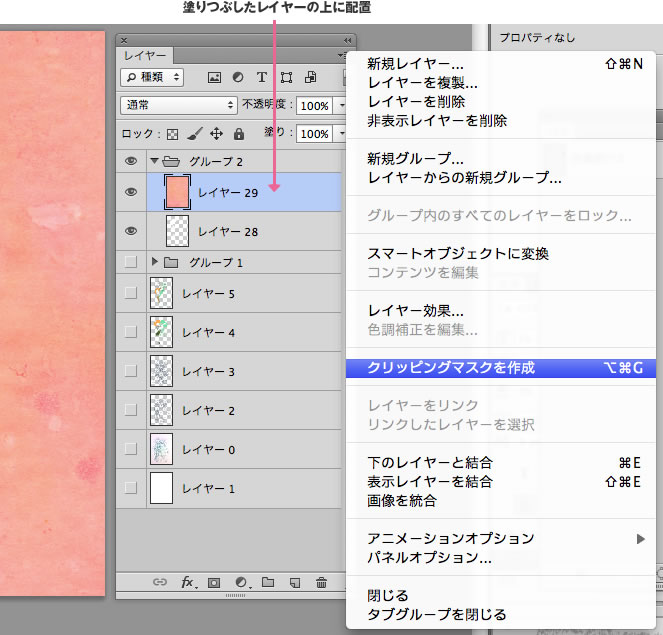
すると、先ほど塗りつぶした部分だけいい感じの素材が反映されました。
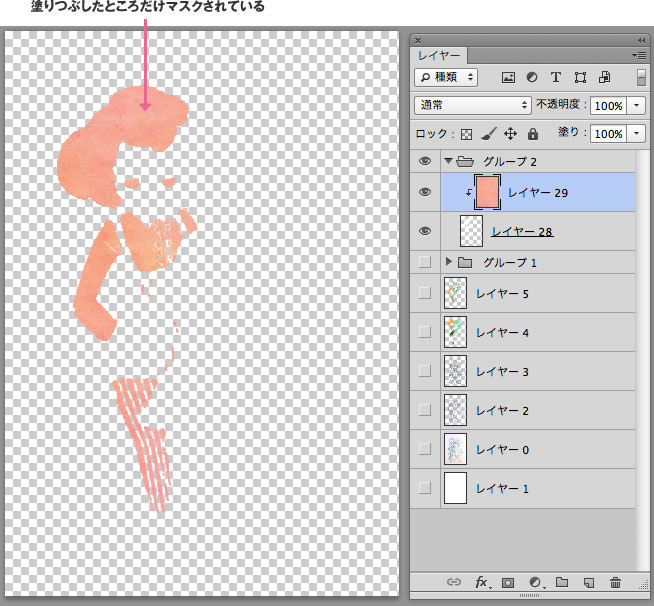
色は「色相・彩度」や「レベル補正」で変更します。
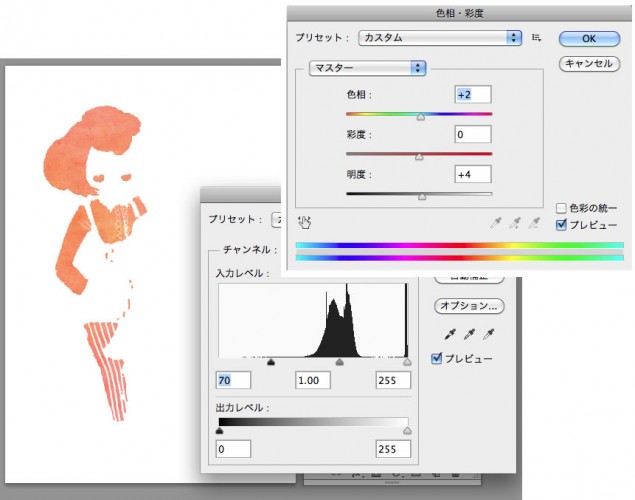
他の色の部分も選択→塗りつぶし→クリッピングマスク→色調整、で作成していきます。マスクのレイヤーは何色でもいいですし、ブラシも何でも良いです。ペンツールで描き足せばそこにも素材が反映されますし、消しゴムで消せば、反映されなくなります。マスクしたままでも描けるので、ざっくり塗ってそのから描き足す、消すのがやりやすいです。
はくさいガールの髪、上の服のマスクレイヤーはこんな感じ。後から描き足したところは色が違ってますね(ただのズボラで意味は無いです)
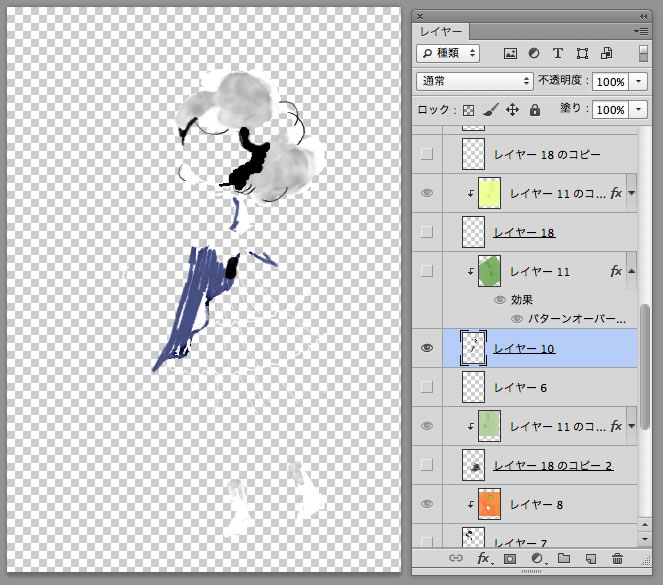
こんなに色もバラバラ、ブラシもバラバラでもマスクをかけるとこの通り。
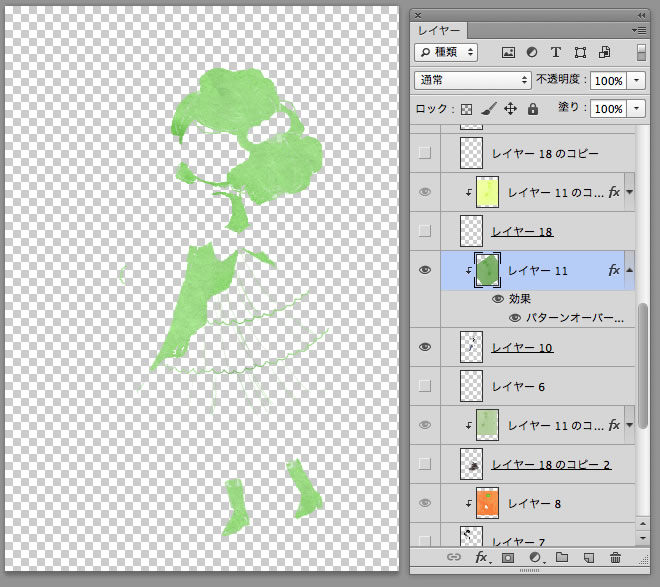
はい、全部塗れました。

最後に髪の毛やかぼちゃガールの服の模様を白で描きこんで終了です。

どうでしょう、手間の割には質感のあるイラストになったでしょうか。こんな落書きみたいなラフな線でも、「いい感じの水彩絵の具っぽい素材」のおかげでそれなりに見えます。ありがとう!素材を提供してくれる人!!
今回のようなイラストはPhotoshopならブラシだけでも描けるんですが、描き足した部分は色が違ってしまったりして、後々面倒だったりもするので、クリッピングマスクで描くという方法にしました。
この方法はイラストを描く人のための デジタルツール活用スタイル(Amazon)という本で見て勉強しました。色々なテイストの作家さんが描かれているので、オススメです。あっ、安心してください、これ押しても私には1銭も入りませんww
おわりに
Photoshopはイラスト制作には描かせないアプリケーションですが6本目の記事にしてようやく登場ですね。今度は水彩ブラシについて書きたいと思います。ではまた!
タグ:アナログ感,人物,女の子